آموزش فعالکردن زیرنویس فارسی برای ویدیوهای یوتیوب
در این مطلب به شما آموزش میدهیم چگونه زیرنویس فارسی ویدیوهای یوتیوب را روی کامپیوتر یا گوشی خود فعال کنید.
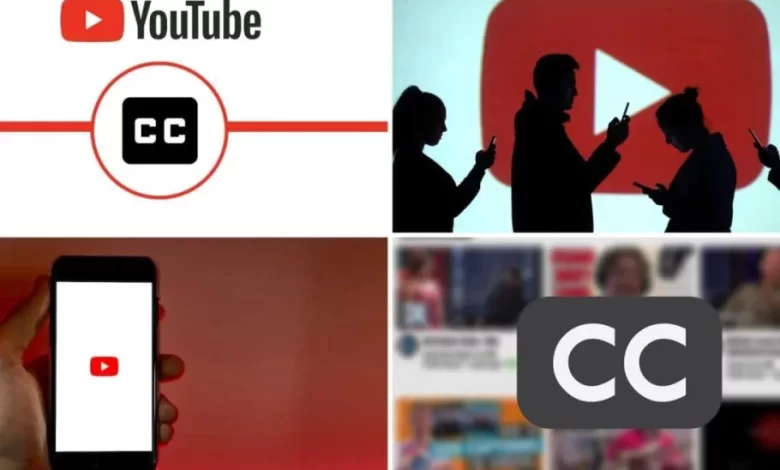
به گزارش دنده6 : تولیدکنندگان مختلفی از سراسر جهان در یوتیوب فعالیت میکنند؛ به همین دلیل ویدیوهایی با زبانهای متفاوت در آن وجود داشته باشد؛ بههمیندلیل در این مطلب قصد داریم به شما آموزش دهیم که چگونه میتوان زیرنویس فارسی ویدیوهای یوتیوب را فعال کنید.
آشنایی با قابلیت زیرنویس یوتیوب
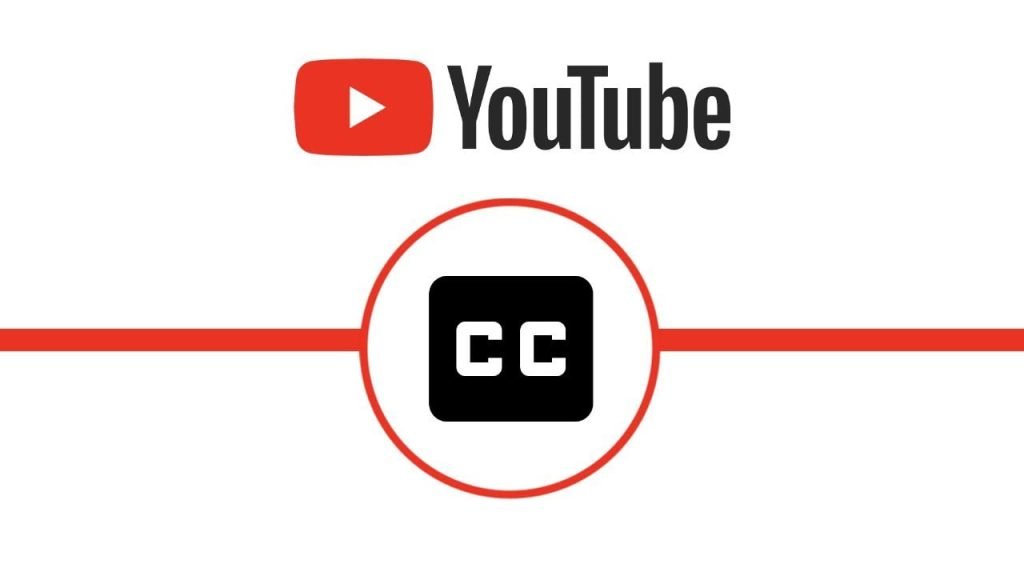
یوتیوب میتواند برای ویدیوهایی که در آن آپلود میشود، زیرنویس نیز ارائه کند. زیرنویسها میتوانند خودکار تولید شوند یا خود کاربر آن را آپلود کند. افراد تماشاکننده نیز بهسادگی هنگام تماشای ویدیو خود میتوانند زیرنویس آن را فعال یا غیرفعال کنند.
در ادامه نحوه استفاده از این قابلیت روی گوشی و کامپیوتر را به شما آموزش خواهیم داد.
فعالکردن زیرنویس فارسی یوتیوب با کامپیوتر
فعالکردن زیرنویس در یوتیوب بسیار ساده است. برای این کار در مرورگر کامپیوتر مراحل زیر را انجام دهید:
- هنگامی که ویدیویی تماشا میکنید، ابتدای روی آیکون زیرنویس (CC) ضربه بزنید.
- با این کار زیرنویس فعال میشود اما برای تغییر زبان به فارسی باید روی آیکون تنظیمات (چرخدنده) ضربه بزنید.
- پس از آن گزینه Subtitle/CC را انتخاب کنید.
- از بین گزینههای نمایش دادهشده، Auto Translate را انتخاب کنید.
- در آخرین مرحله زبان فارسی (Persian) را انتخاب کنید.
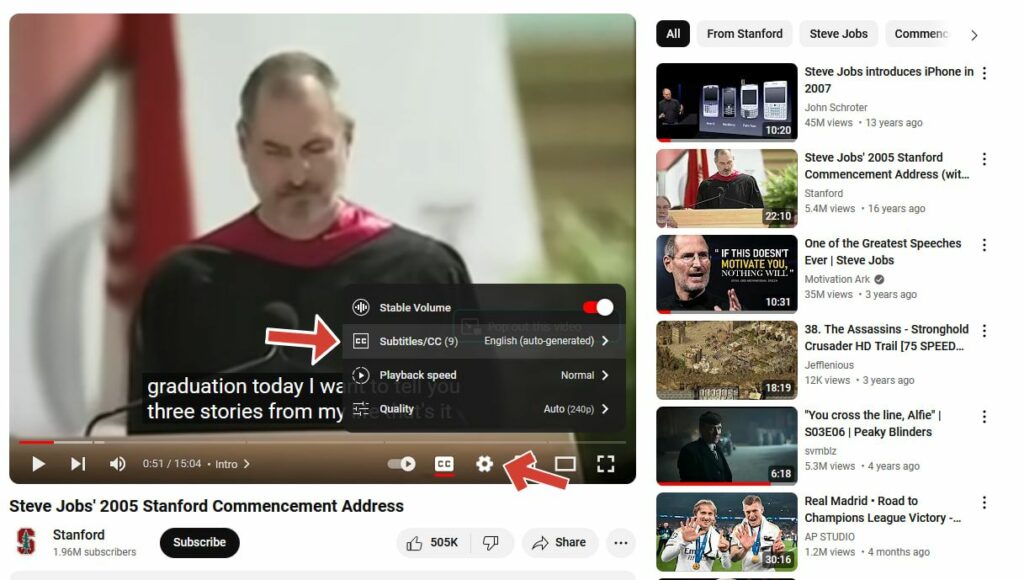
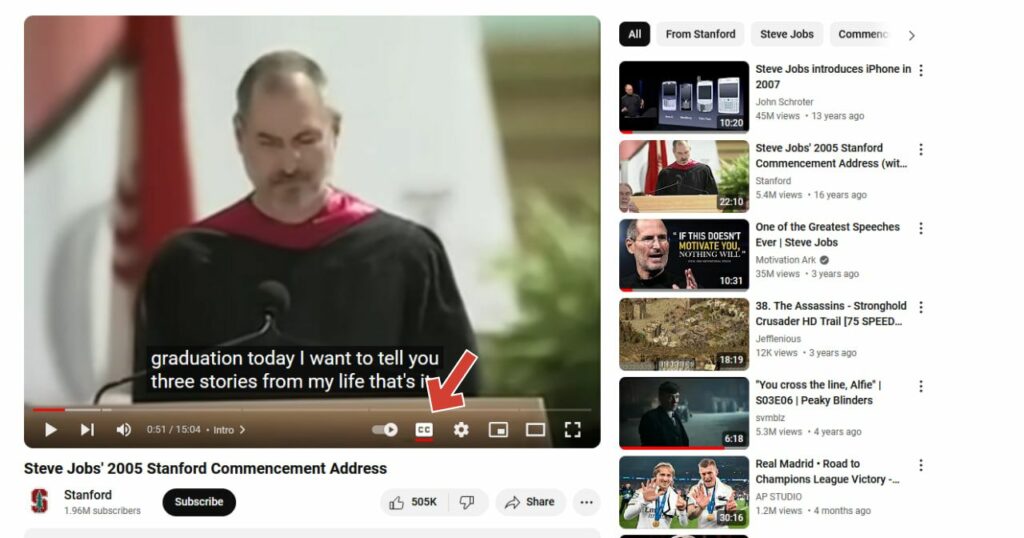
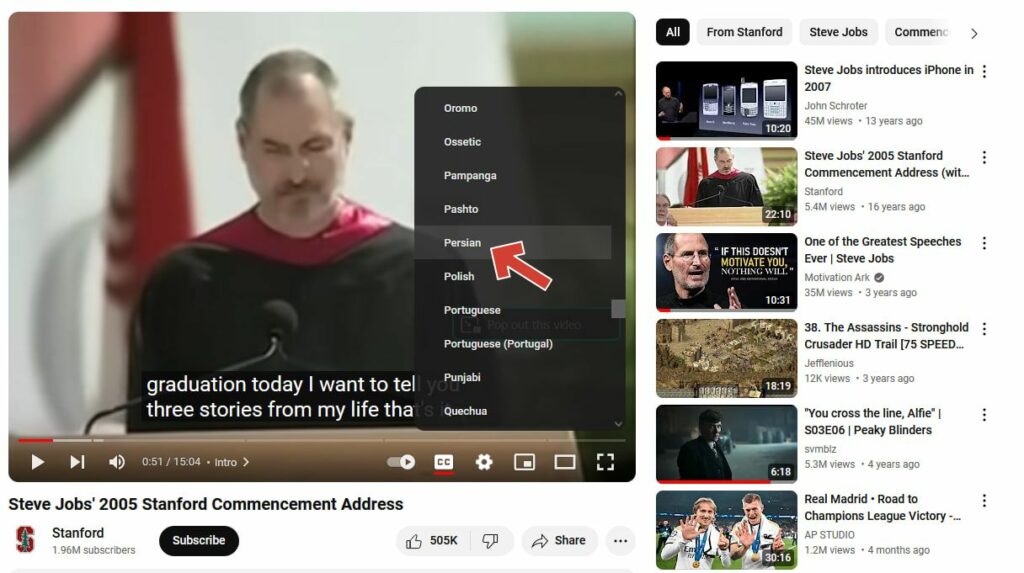
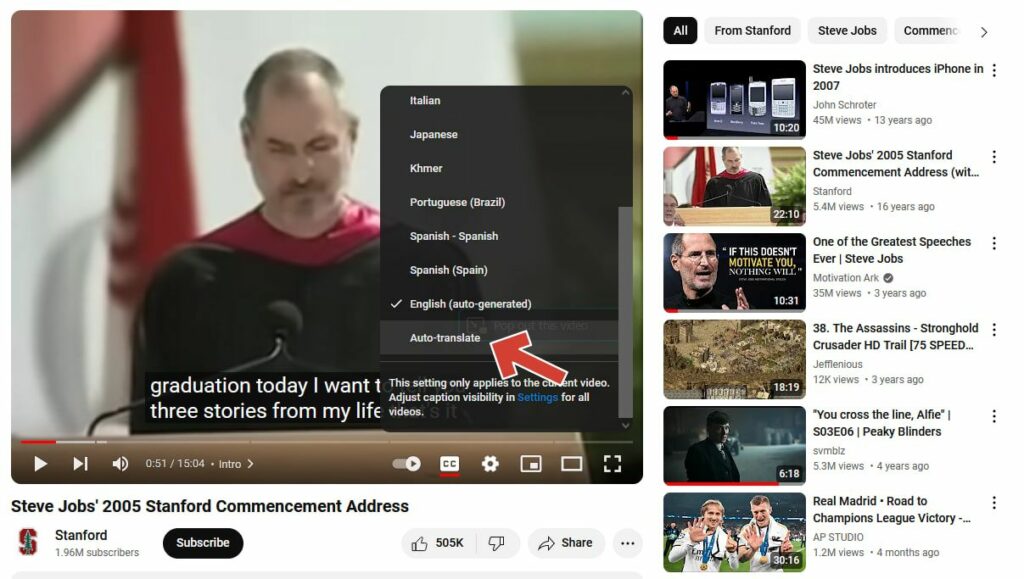
فعالکردن زیرنویس فارسی یوتیوب در گوشی
روند فعالکردن زیرنویس در نسخه کامپیوتر یا گوشی یکسان است. البته اگر از نسخه موبایل Youtube استفاده میکنید، احتمالاً برای تمام ویدیوها گزینه ترجمه به فارسی را مشاهده نمیکنید. در واقع ما این کار را با ویدیو مصاحبه «استیو جابز»، مدیرعامل فقید اپل (ویدیوی استفادهشده در بالا) انجام دادیم و گزینهای برای ترجمه به فارسی وجود ندارد. البته ویدیوهای کانالهای معروفتر مانند TED را میتوان به فارسی ترجمه کرد.
برای این کار:
- ابتدا مانند بخش قبلی، روی آیکون CC ضربه بزنید تا زیرنویسها فعال شوند.
- سپس از طریق منوی تنظیمات، زبان ترجمه را روی فارسی تنظیم کنید.
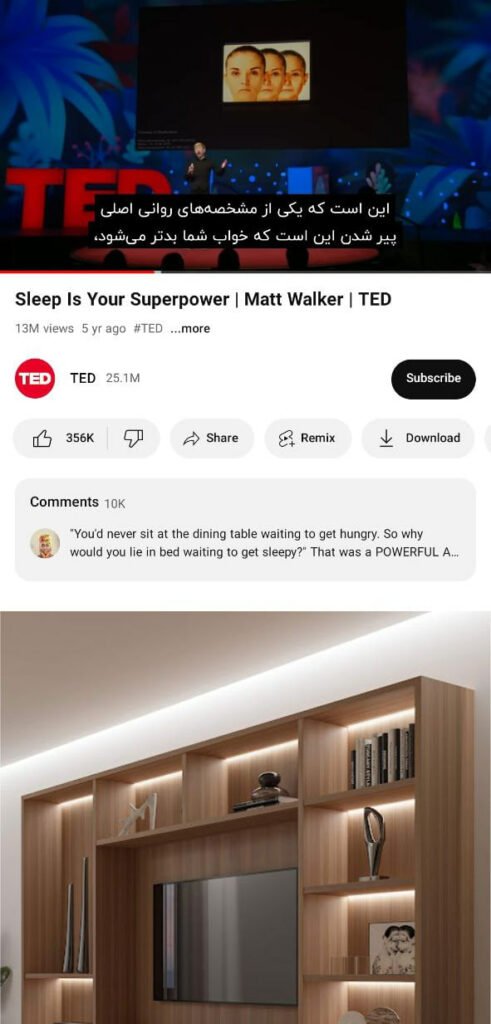
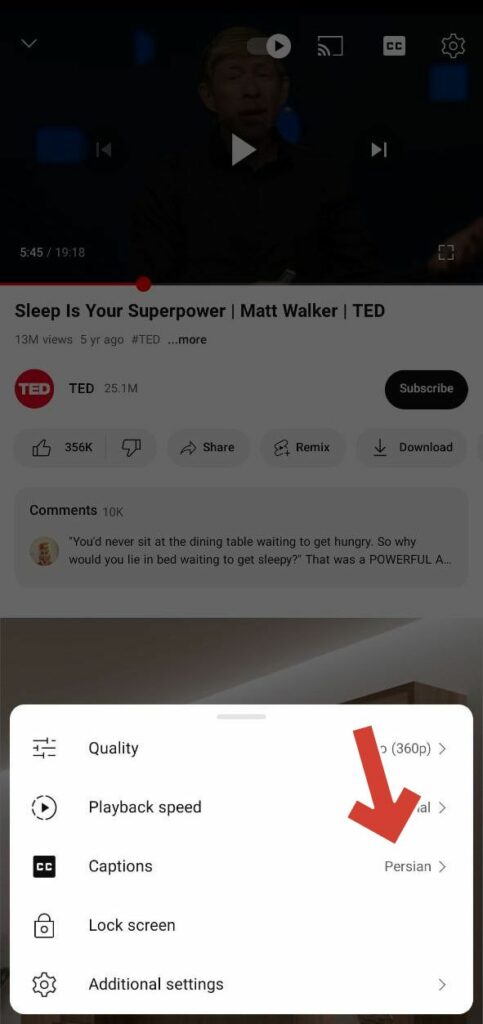
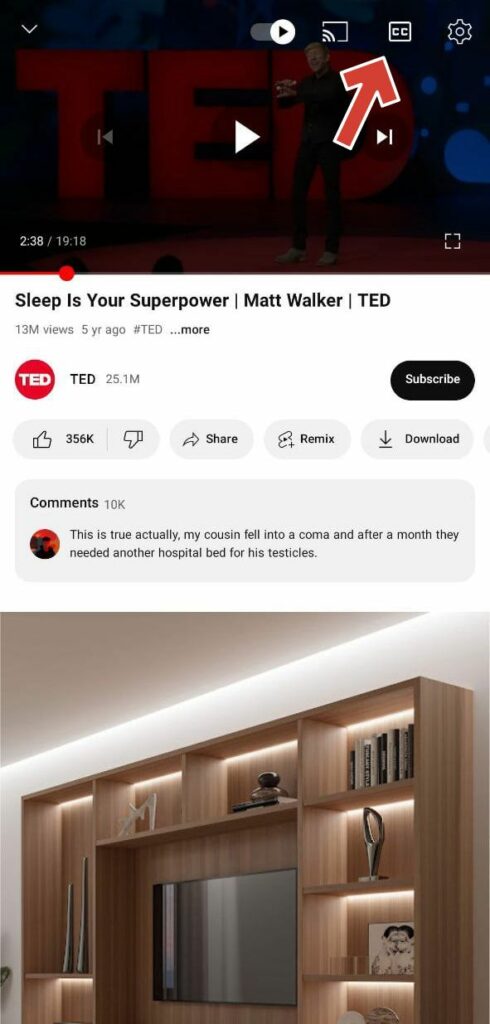
اما با حقهای ساده و بدون استفاده از اپلیکیشن یوتیوب میتوانید تمام ویدیوهای آن را با زیرنویس فارسی تماشا کنید. برای این کار باید ویدیوی یوتیوب را در کروم یا هر مرورگر دیگری روی گوشی خود اجرا کنید.
- پس از بازکردن ویدیو در مرورگر کروم، از منوی سهنقطهای بالای صفحه گزینه Desktop Site را انتخاب کنید.
- سپس یوتیوب مانند کامپیوتر به شما نمایش داده میشود و میتوانید از طریق آیکون CC و تنظیمات، زبان فارسی را به ویدیو خود اضافه کنید.
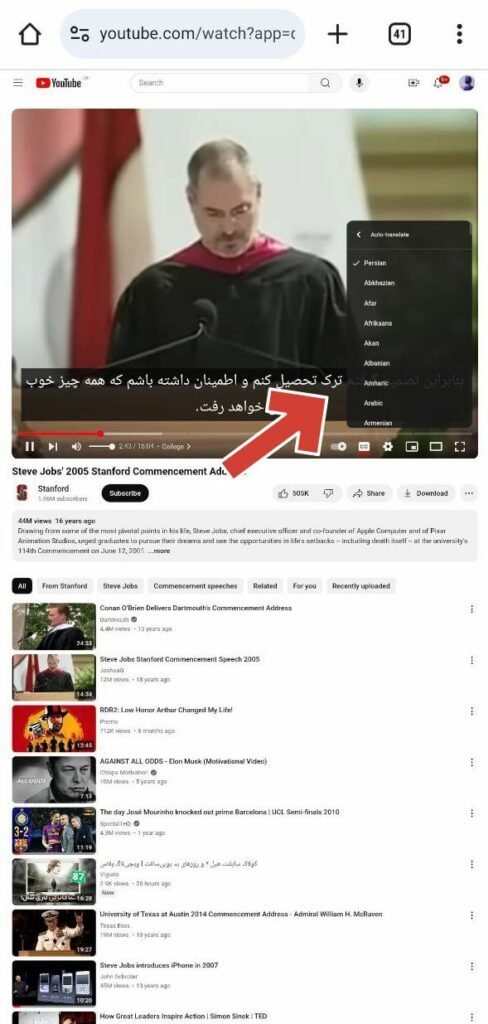
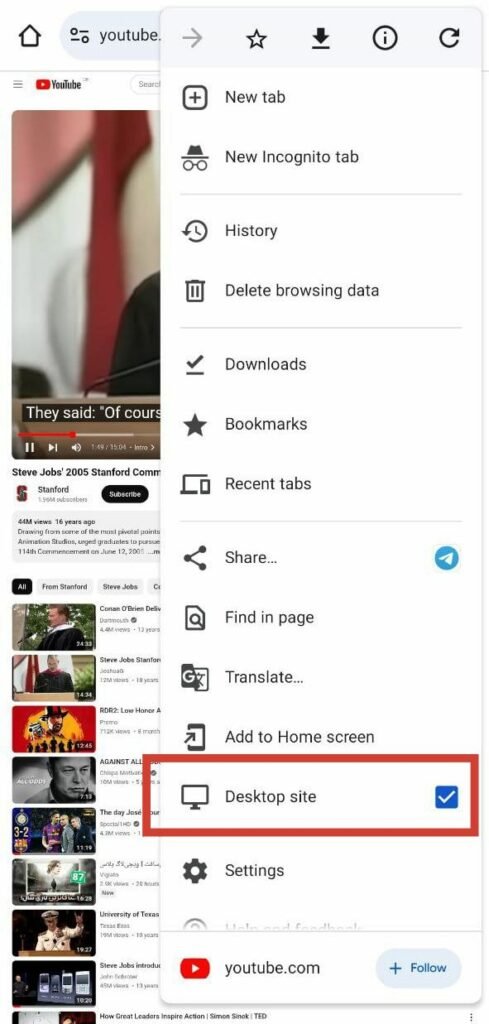
در گوشیهای آیفون نیز میتوانید از همین روش کروم برای تبدیل زیرنویس انگلیسی به فارسی در یوتیوب استفاده کنید.
ترجمه فارسی یوتیوب تا چه حد روان است؟
هنگام استفاده از ترجمه فارسی یوتیوب باید به این نکته توجه کرد که این زیرنویسها خودکار و با کمک هوش مصنوعی تولید میشوند؛ بنابراین ممکن است مانند زیرنویسهایی که مترجمها تولید میکنند،چندان روان نباشند. همچنین این قابلیت ممکن است برای تمامی ویدیوها وجود نداشته باشد اما همانطور که در مطلب فعالکردن زیرنویس فارسی یوتیوب آموزش دادیم، در بیشتر ویدیوها میتوان آن را فعال کرد.

